
我们都知道3dmax的应用场景是非常的丰富的,除了建筑行业,还有比如电影行业,游戏行业等等,而诸如这类行业,大部分都是需要动画来进行设计的,那么3dmax是怎么做动画的呢?这里青模网小编就来教大家使用3dmax制作简单的动画。
第一步:首先我们先打开我们的3dmax软件,然后新建一个空的常见,然后制作一个模型,这里我们选中一个球体,调整好合适的大小,参数,当然需要什么模型具体还是看自身需求来制作。

第二步:在界面中拖动路标到100%。

第三步:然后右键选择移动物体,在随便的移动模型,接着点击自动关键点。

第四步:接着就可以点击播放图标试试看,我们的模型的动画。

第五步:在确定了我们的模型可以播放之后,就可以在在菜单栏目中,找到渲染,打开我们的渲染设置,将范围进行勾选,这也是我们模型动的关键点。

第六步:我们就可以对这段动画进行渲染输出成为文件,选择好保存的路径和格式,就可以开始渲染了。

第七步:等待渲染输出,完成之后就可以得到我们的球体移动动画了。

以上也就是怎样用3Dmax制作简单的动画的一些操作步骤了,对于一些复杂的动画,也就是需要各位朋友通过这些工作自行去摸索了。

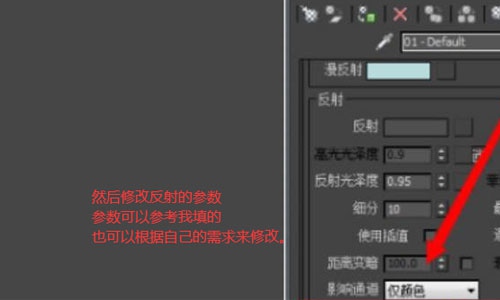


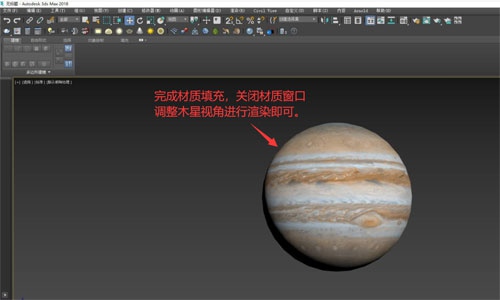

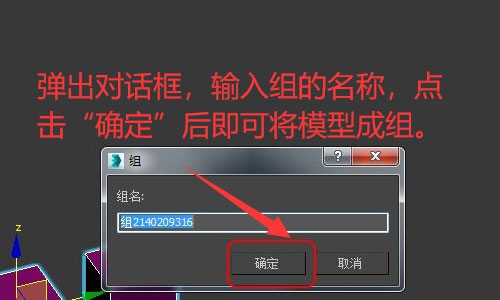
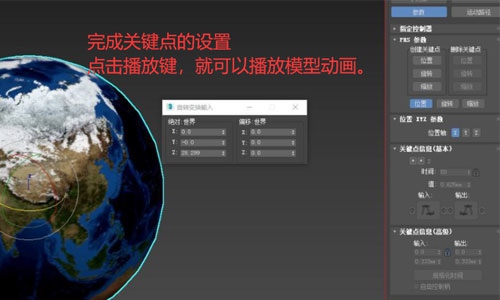
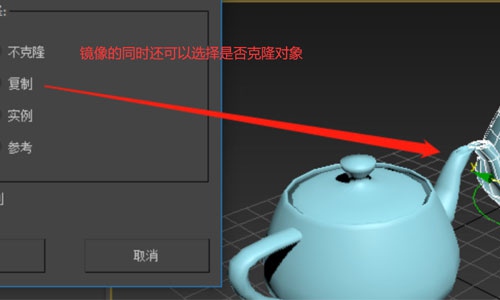

Copyright © 2016-2022 青模素材网 渝ICP备15007233号-1

青模网公众号
